连接公共 AdGuard DNS 服务器
通过免费公共 AdGuard DNS 服务器快速拦截广告、跟踪器、恶意软件和成人网站。
方案 1:安装 AdGuard 推荐
这是最快和最简单的方法。用户只需在设备上安装 AdGuard 广告拦截程序,进入应用程序的服务器设置,选择 AdGuard DNS 即可。无需手动输入 DNS 服务器地址!
除了 DNS,用户还将获得精确的广告拦截和高级跟踪器保护。
在系统级别保护 Windows 设备
无需安装额外软件即可保护 Mac 设备
在 Android 设备上拦截广告、跟踪器和其他威胁
在 iOS 设备上享受无广告体验,在浏览器和应用程序中
方法 2:手动配置 AdGuard DNS
如果有用户更喜欢手动配置公共 AdGuard DNS 服务器,我们已为您准备好一切。选择操作系统,获取设置说明。
转到「设置」→「网络和 Internet」(或 Wi-Fi 和互联网)
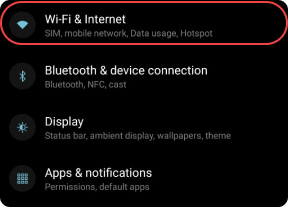
选择「高级」→「私人 DNS」。
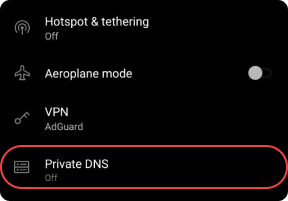
选择「私人 DNS 提供商主机名」。输入以下服务器之一:
默认服务器
dns.adguard-dns.com
AdGuard DNS 拦截广告和跟踪器。
无过滤服务器
unfiltered.adguard-dns.com
AdGuard DNS 不拦截广告、跟踪器或其他任何 DNS 请求。
家庭保护服务器
family.adguard-dns.com
AdGuard DNS 拦截广告、跟踪器、成人内容,并在可能的情况下启用安全搜索和安全模式。
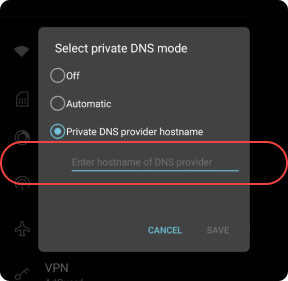
点击「保存」。
要获取通用配置文件,请在下方选择一个 DNS 服务器,然后点击「下载配置文件」。对于自定义配置文件,点击「打开配置文件构造器」。
配置文件构造器
为 iOS/Mac 创建一个本机使用的 AdGuard DNS 配置文件。
1. 选择 DNS 服务器和加密类型。
2. 禁用以下 Wi-Fi 网络的 AdGuard DNS。
3. 为以下网域(及其子域)禁用 AdGuard DNS。
在设备上打开设置 APP。
点击「已下载文件」

点击「安装」并按屏幕上的说明执行操作

点击开始菜单 → 控制面板
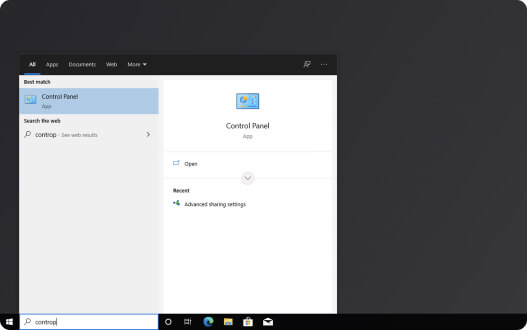
点击「网络和 Internet」
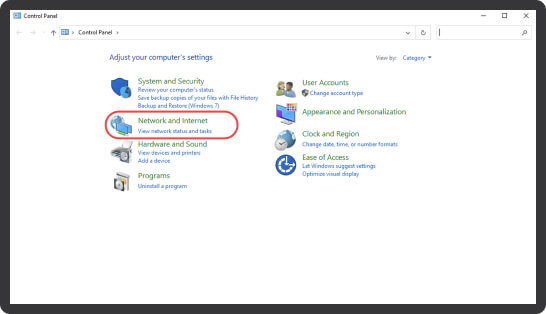
点击「网络和共享中心」
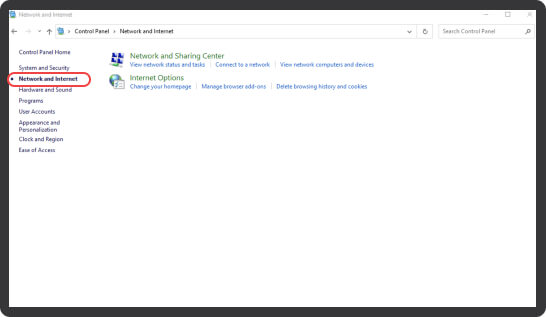
在左侧的菜单中选择「更改适配器设置」
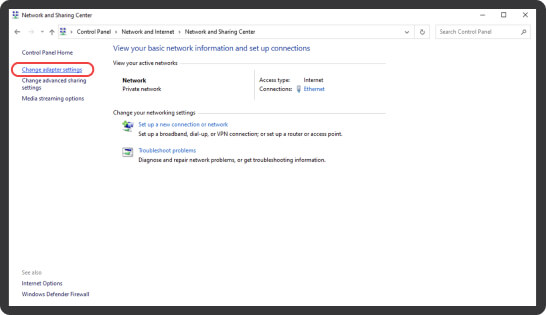
点击您目前连接的 Wi-Fi 网络

在选项条上选择「更改此链接的设置」。此选项有可能会隐藏在下拉菜单中。在这种情况下,请点击两个小箭头。
或者,右键单击连接图标,选择「属性」
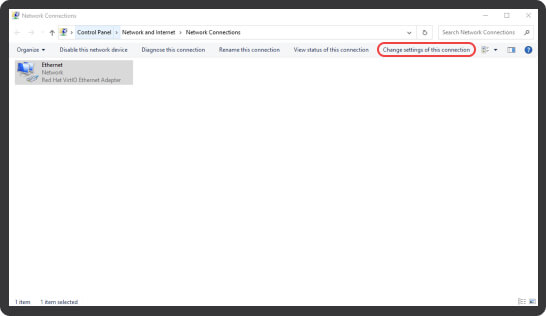
选择「Internet 协议版本 4 (TCP/IPv4)」
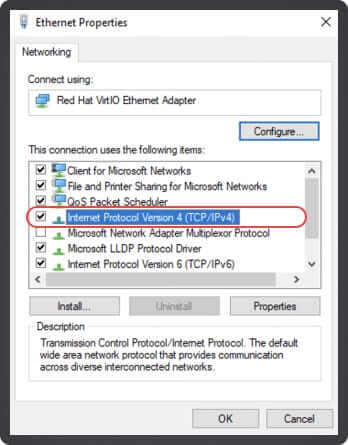
点击「属性」
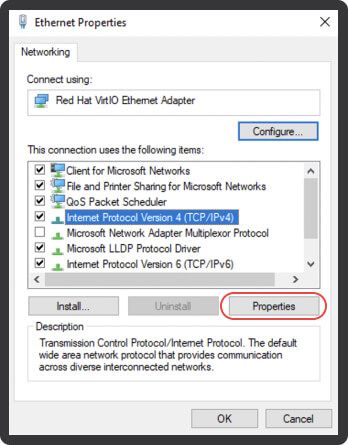
点击「使用下面的 DNS 服务器地址」
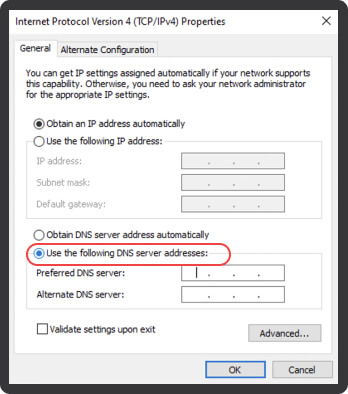
选择下述中的一个服务器并在「首选 DNS 服务器」和「备用 DNS 服务器」的字段中输入各自的地址。
默认服务器
AdGuard DNS 拦截广告和跟踪器。
94.140.14.14
94.140.15.15
无过滤服务器
AdGuard DNS 不拦截广告、跟踪器或其他任何 DNS 请求。
94.140.14.140
94.140.14.141
家庭保护服务器
AdGuard DNS 拦截广告、跟踪器、成人内容,并在可能的情况下启用安全搜索和安全模式。
94.140.14.15
94.140.15.16
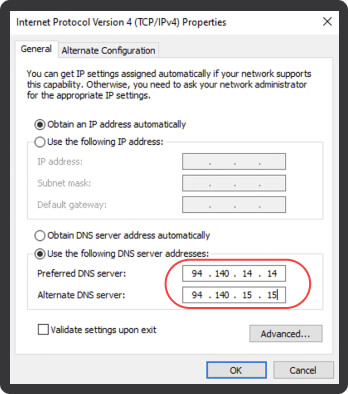
点击「确定」
请您前往「Internet 协议版本 6 (TCP/IPv6)」,点击「属性」
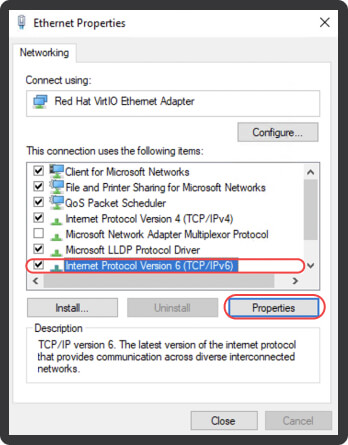
点击「使用下面的 DNS 服务器地址」
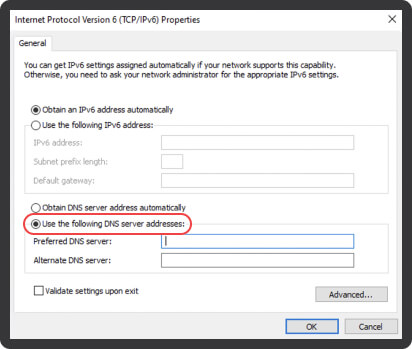
选择下述中的一个服务器并在「首选 DNS 服务器」和「备用 DNS 服务器」的字段中输入各自的地址。
默认服务器
AdGuard DNS 拦截广告和跟踪器。
2a10:50c0::ad1:ff
2a10:50c0::ad2:ff
无过滤服务器
AdGuard DNS 不拦截广告、跟踪器或其他任何 DNS 请求。
2a10:50c0::1:ff
2a10:50c0::2:ff
家庭保护服务器
AdGuard DNS 拦截广告、跟踪器、成人内容,并在可能的情况下启用安全搜索和安全模式。
2a10:50c0::bad1:ff
2a10:50c0::bad2:ff
点击「确定」
点击「关闭」
适用于 macOS Sequoia 15.5 或更高版本
按您的需求选择 DNS 服务器并点击按钮以下载配置文件。
配置文件构造器
为 iOS/Mac 创建一个本机使用的 AdGuard DNS 配置文件。
1. 选择 DNS 服务器和加密类型。
2. 禁用以下 Wi-Fi 网络的 AdGuard DNS。
3. 为以下网域(及其子域)禁用 AdGuard DNS。
选择 Apple 菜单 → 系统设置。
在侧边栏中点击「描述文件已下载」,然后双击描述文件进行安装。

输入管理员密码并单击「确定」。
完成了!您的设备已成功连接到 AdGuard DNS。
适用于 macOS Ventura 和 macOS Sequoia 15.4
按您的需求选择 DNS 服务器并点击按钮以下载配置文件。
配置文件构造器
为 iOS/Mac 创建一个本机使用的 AdGuard DNS 配置文件。
1. 选择 DNS 服务器和加密类型。
2. 禁用以下 Wi-Fi 网络的 AdGuard DNS。
3. 为以下网域(及其子域)禁用 AdGuard DNS。
选取 Apple 菜单 →「系统设置」,点按边栏中的「隐私和安全」,然后点按右侧的「描述文件」(用户可能需要向下滚动)。

在「已下载」部分中,双击描述文件进行安装。

输入管理员密码并单击「确定」。
完成了!您的设备已成功连接到 AdGuard DNS。
用于 macOS Big Sur 和 macOS Monterey
按您的需求选择 DNS 服务器并点击按钮以下载配置文件。
配置文件构造器
为 iOS/Mac 创建一个本机使用的 AdGuard DNS 配置文件。
1. 选择 DNS 服务器和加密类型。
2. 禁用以下 Wi-Fi 网络的 AdGuard DNS。
3. 为以下网域(及其子域)禁用 AdGuard DNS。
在设备上打开设置 APP。
选择配置文件。

选择已下载的 AdGuard DNS 配置文件并点击「安装」。

完成了!您的设备已成功连接到 AdGuard DNS。
AdGuard Home
试用 AdGuard Home —— 一款能拦截广告和跟踪器,并且能管理家庭网络的强大工具。一完成安装并配置,AdGuard Home 就会马上开始保护所有连接至您家里 Wi-Fi 的设备,而无需任何客户端软件。
在我们的 GitHub 仓库了解更多详情。
Ubuntu
取决于您的设备点击「系统」或「系统设置」」
选择无线连接的 Wi-Fi 或有线连接的网络,然后点击所需连接旁边的齿轮。
选择「IPv4」
输入下面一个 DNS 服务器的地址。
默认服务器
AdGuard DNS 拦截广告和跟踪器。
94.140.14.14
94.140.15.15
无过滤服务器
AdGuard DNS 不拦截广告、跟踪器或其他任何 DNS 请求。
94.140.14.140
94.140.14.141
家庭保护服务器
AdGuard DNS 拦截广告、跟踪器、成人内容,并在可能的情况下启用安全搜索和安全模式。
94.140.14.15
94.140.15.16
禁用 DNS 字段旁边的「自动」
点击「应用」
前往「IPv6」
选择下面的一个服务器并将列出的 DNS 地址改成:
默认服务器
AdGuard DNS 拦截广告和跟踪器。
2a10:50c0::ad1:ff
2a10:50c0::ad2:ff
无过滤服务器
AdGuard DNS 不拦截广告、跟踪器或其他任何 DNS 请求。
2a10:50c0::1:ff
2a10:50c0::2:ff
家庭保护服务器
AdGuard DNS 拦截广告、跟踪器、成人内容,并在可能的情况下启用安全搜索和安全模式。
2a10:50c0::bad1:ff
2a10:50c0::bad2:ff
禁用 DNS 字段旁边的「自动」
点击「应用」
重新开启 Wi-Fi 网络使更改有效。
Debian
打开终端
在命令行输入:
su输入 Root 密码
在命令行输入:
nano /etc/resolv.conf当文本编辑器打开后,输入下面一个服务器地址。
默认服务器
AdGuard DNS 拦截广告和跟踪器。
IPv4:
94.140.14.14
94.140.15.15
IPv6:
2a10:50c0::ad1:ff
2a10:50c0::ad2:ff
无过滤服务器
AdGuard DNS 不拦截广告、跟踪器或其他任何 DNS 请求。
IPv4:
94.140.14.140
94.140.14.141
IPv6:
2a10:50c0::1:ff
2a10:50c0::2:ff
家庭保护服务器
AdGuard DNS 拦截广告、跟踪器、成人内容,并在可能的情况下启用安全搜索和安全模式。
IPv4:
94.140.14.15
94.140.15.16
IPv6:
2a10:50c0::bad1:ff
2a10:50c0::bad2:ff
在键盘上按【Ctrl + O】保存文件
点击回车键
在键盘上按【Ctrl+X】保存文件
在命令行输入:
/etc/init.d/networking restart点击回车键
关闭终端
打开您的路由器的偏好设置。一般您可以在浏览器中打开它们。依据路由器型号,请尝试输入下面的地址:
Linksys 和 Asus 路由器:http://192.168.1.1
D-Link 路由器:http://192.168.0.1
Ubiquiti 路由器:http://unifi.ubnt.com
请输入路由器密码。
注意:请确保您把路由器的密码记录在一个安全的地方。有些路由器型号有特殊的应用程序用来管理路由器密码。在这种情况下,该应用程序应该已安装在您的电脑上。
在路由器的管理控制台找到 DNS 设置。选择下面的一个 AdGuard DNS 服务器,并且将目前地址改成您选择的服务器地址:
默认服务器
AdGuard DNS 拦截广告和跟踪器。
IPv4:
94.140.14.14
94.140.15.15
IPv6:
2a10:50c0::ad1:ff
2a10:50c0::ad2:ff
无过滤服务器
AdGuard DNS 不拦截广告、跟踪器或其他任何 DNS 请求。
IPv4:
94.140.14.140
94.140.14.141
IPv6:
2a10:50c0::1:ff
2a10:50c0::2:ff
家庭保护服务器
AdGuard DNS 拦截广告、跟踪器、成人内容,并在可能的情况下启用安全搜索和安全模式。
IPv4:
94.140.14.15
94.140.15.16
IPv6:
2a10:50c0::bad1:ff
2a10:50c0::bad2:ff
保存更改
PS4
前往设置 →「网络」
前往「设置互联网连接」
选择「Wi-Fi」或「LAN」,取决于您所谓网络连接。
选择自定义
将 IP 地址设置为「自动」
将 「DHCP 主机名」设置为「未指定」
将「DNS 设置」设置为「手动」
选择下面的一个服务器并将列出的 DNS 地址改成:
默认服务器
AdGuard DNS 拦截广告和跟踪器。
94.140.14.14
94.140.15.15
无过滤服务器
AdGuard DNS 不拦截广告、跟踪器或其他任何 DNS 请求。
94.140.14.140
94.140.14.141
家庭保护服务器
AdGuard DNS 拦截广告、跟踪器、成人内容,并在可能的情况下启用安全搜索和安全模式。
94.140.14.15
94.140.15.16
如您的游戏机有设置 IPv6 地址的选项,您还可以添加它们:
默认服务器
AdGuard DNS 拦截广告和跟踪器。
2a10:50c0::ad1:ff
2a10:50c0::ad2:ff
无过滤服务器
AdGuard DNS 不拦截广告、跟踪器或其他任何 DNS 请求。
2a10:50c0::1:ff
2a10:50c0::2:ff
家庭保护服务器
AdGuard DNS 拦截广告、跟踪器、成人内容,并在可能的情况下启用安全搜索和安全模式。
2a10:50c0::bad1:ff
2a10:50c0::bad2:ff
将「MTU 设置」设置为自动
将「代理服务器」设置为「未指定」
PS5
打开 PS5 主机,并登录账号。
在 PS5 的主屏幕上,在右上角选择设置图标(齿轮图标)。
在设置菜单中,选择「网络」。
在「网络」部分选择「设置」。
选择您的网络,然后选择「设置互联网连接」。
选择「自定义」,然后选择「DNS 设置」。
选择「手动」,然后输入主要的 DNS 服务器地址:
默认服务器
AdGuard DNS 拦截广告和跟踪器。
94.140.14.14
94.140.15.15
无过滤服务器
AdGuard DNS 不拦截广告、跟踪器或任何其他 DNS 请求。
94.140.14.140
94.140.14.141
家庭保护服务器
AdGuard DNS 拦截广告、跟踪器、成人内容,并在可能的情况下启用安全搜索和安全模式。
94.140.14.15
94.140.15.16
(可选) 输入二级 DNS 服务器地址。这是一个备份 DNS 服务器,如果首选 DNS 服务器不可用,PS5 将使用它:
默认服务器
AdGuard DNS 拦截广告和跟踪器
94.140.14.14
94.140.15.15
无过滤服务器
AdGuard DNS 不拦截广告、跟踪器或任何其他 DNS 请求。
94.140.14.140
94.140.14.141
家庭保护服务器
AdGuard DNS 拦截广告、跟踪器、成人内容,并在可能的情况下启用安全搜索和安全模式。
94.140.14.15
94.140.15.16
如果控制台支持 IPv6,也要添加以下的设置。
默认服务器
AdGuard DNS 拦截广告和跟踪器。
2a10:50c0::ad1:ff
2a10:50c0::ad2:ff
无过滤服务器
AdGuard DNS 不拦截广告、跟踪器或其他任何 DNS 请求。
2a10:50c0::1:ff
2a10:50c0::2:ff
家庭保护服务器
AdGuard DNS 拦截广告、跟踪器、成人内容,并在可能的情况下启用安全搜索和安全模式。
2a10:50c0::bad1:ff
2a10:50c0::bad2:ff
点击「下一步」继续。
在下一个屏幕上,选择「自动设置 MTU」。
在「代理服务器」上,选择「不使用」。
选择「测试互联网连接」来测试新 DNS 设置。
完成测试后,将看到「互联网连接成功」,选择「确认」保存设置。
重新启动 PS5 控制台。
Xbox
按您的控制器上的 Xbox 按钮,打开指南
选择配置文件和设置 →「设置」→「通用」→「网络设置」
从网络选项前往「进阶设置」→「DNS 设置」
选择「手动」
将 DNS 地址改为下面一个服务器的地址
默认服务器
AdGuard DNS 拦截广告和跟踪器。
94.140.14.14
94.140.15.15
无过滤服务器
AdGuard DNS 不拦截广告、跟踪器或其他任何 DNS 请求。
94.140.14.140
94.140.14.141
家庭保护服务器
AdGuard DNS 拦截广告、跟踪器、成人内容,并在可能的情况下启用安全搜索和安全模式。
94.140.14.15
94.140.15.16
如您的游戏机有设置 IPv6 地址的选项,您还可以添加它们:
默认服务器
AdGuard DNS 拦截广告和跟踪器。
2a10:50c0::ad1:ff
2a10:50c0::ad2:ff
无过滤服务器
AdGuard DNS 不拦截广告、跟踪器或其他任何 DNS 请求。
2a10:50c0::1:ff
2a10:50c0::2:ff
家庭保护服务器
AdGuard DNS 拦截广告、跟踪器、成人内容,并在可能的情况下启用安全搜索和安全模式。
2a10:50c0::bad1:ff
2a10:50c0::bad2:ff
请点击 "B" 按钮以保存更改。
Nintendo 3DS
适用于:New Nintendo 3DS、New Nintendo 3DS XL、New Nintendo 2DS XL、任天堂 3DS、Nintendo 3DS XL 和 Nintendo 2DS。
从主菜单中,选择系统设置。
转到「互联网」→「连接设置」。
选择「配置文件」,然后选择「更改设置」。
选择「DNS 项」,转到「设置」。
将「自动获取 DNS」关闭。
选择「详细设置」,然后选择「首要 DNS」,按住左箭头删除现有的 DNS 设置。
输入以下其中一个服务器的地址,选择确定返回 DNS 界面,备用 DNS。
默认服务器
AdGuard DNS 将阻止广告和跟踪器。
94.140.14.14
94.140.15.15
非过滤服务器
AdGuard DNS 不会阻止广告、跟踪器或其他 DNS 请求。
94.140.14.140
94.140.14.141
家庭保护服务器
AdGuard DNS 将阻止广告、跟踪器、成人内容,并在可能的情况下启用安全搜索和安全模式。
94.140.14.15
94.140.15.16
按「保存」,然后按「确定」。
Nintendo Switch
打开 Nintendo Switch 主机并进入主菜单。
进入系统设置 →「互联网」。
选择您要更改 DNS 设置的 Wi-Fi 网络。
单击所选 Wi-Fi 网络的「更改设置」。
向下滚动并选择「DNS 设置」。
选择「手动」,然后输入首要 DNS 服务器地址。
默认服务器
AdGuard DNS 将阻止广告和跟踪器。
94.140.14.14
94.140.15.15
非过滤服务器
AdGuard DNS 不会阻止广告、跟踪器或其他 DNS 请求。
94.140.14.140
94.140.14.141
家庭保护服务器
AdGuard DNS 将阻止广告、跟踪器和成人内容,并在可能的情况下启用安全搜索和安全模式。
94.140.14.15
94.140.15.16
(可选) 输入辅助 DNS 服务器地址。这是您的 Nintendo Switch 在首要 DNS 服务器不可用时将使用的备用 DNS 服务器。
默认服务器
AdGuard DNS 将阻止广告和跟踪器。
94.140.14.14
94.140.15.15
非过滤服务器
AdGuard DNS 不会阻止广告、跟踪器或其他 DNS 请求。
94.140.14.140
94.140.14.141
家庭保护服务器
AdGuard DNS 将阻止广告、跟踪器和成人内容,并在可能的情况下启用安全搜索和安全模式。
94.140.14.15
94.140.15.16
选择「保存」以保存 DNS 设置。
重新连接到 Wi-Fi 网络以应用更改。
Steam Deck
点击屏幕右上角的齿轮图标打开 Steam Deck 设置。
单击「网络」。
单击要配置的网络连接旁边的齿轮图标。
选择 IPv4 或 IPv6,具体取决于您使用的网络类型。
选择「仅自动 (DHCP) 地址」或「自动 (DHCP)」。
在 DNS 服务器字段中,输入以下 IP 地址之一。
默认服务器
AdGuard DNS 拦截广告和跟踪器。
94.140.14.14
94.140.15.15
无过滤服务器
AdGuard DNS 不拦截广告、跟踪器或其他任何 DNS 请求。
94.140.14.140
94.140.14.141
家庭保护服务器
AdGuard DNS 拦截广告、跟踪器、成人内容,并在可能的情况下启用安全搜索和安全模式。
94.140.14.15
94.140.15.16
如果控制台支持 IPv6,请还添加它们。
默认服务器
AdGuard DNS 拦截广告和跟踪器。
2a10:50c0::ad1:ff
2a10:50c0::ad2:ff
无过滤服务器
AdGuard DNS 不拦截广告、跟踪器或其他任何 DNS 请求。
2a10:50c0::1:ff
2a10:50c0::2:ff
家庭保护服务器
AdGuard DNS 拦截广告、跟踪器、成人内容,并在可能的情况下启用安全搜索和安全模式。
2a10:50c0::bad1:ff
2a10:50c0::bad2:ff
保存更改。
Samsung Smart TV
打开「设置」→「网络」。
选择「网络状态」→「IP 设置」。
单击「DNS 设置」,然后从下拉菜单中选择「手动输入」。
在 DNS 服务器字段中,输入以下 DNS 服务器地址之一。
默认服务器
AdGuard DNS 拦截广告和跟踪器。
94.140.14.14
94.140.15.15
无过滤服务器
AdGuard DNS 不拦截广告、跟踪器或其他任何 DNS 请求。
94.140.14.140
94.140.14.141
家庭保护服务器
AdGuard DNS 拦截广告、跟踪器、成人内容,并在可能的情况下启用安全搜索和安全模式。
94.140.14.15
94.140.15.16
保存更改并重新启动三星电视。
LG
打开「设置」→「所有设置」。
单击「网络」并选择您的 Wi-Fi 网络。
打开「高级 Wi-Fi 设置」并单击「编辑」。
取消选中「自动设置」。
在 DNS 服务器字段中,输入以下 DNS 服务器地址之一。
默认服务器
AdGuard DNS 拦截广告和跟踪器。
94.140.14.14
94.140.15.15
无过滤服务器
AdGuard DNS 不拦截广告、跟踪器或其他任何 DNS 请求。
94.140.14.140
94.140.14.141
家庭保护服务器
AdGuard DNS 拦截广告、跟踪器、成人内容,并在可能的情况下启用安全搜索和安全模式。
94.140.14.15
94.140.15.16
单击「连接」以保存更改。
Android TV
打开「设置」→「网络和互联网」。
选择您的 Wi-Fi 网络或有线连接。
记下设备的 IP 地址,可以在 IP 地址下找到它。
向下滚动到 IP 设置并选择「静态」。
选择「静态」并输入设备的 IP 地址。
对于网关,输入路由器的 IP 地址。您通常可以在路由器的设置中或通过联系 Internet 服务提供商找到它。
网络前缀长度,请输入:
24DNS 1 请输入首选 DNS 服务器地址。
默认服务器
AdGuard DNS 拦截广告和跟踪器。
94.140.14.14
94.140.15.15
无过滤服务器
AdGuard DNS 不拦截广告、跟踪器或其他任何 DNS 请求。
94.140.14.140
94.140.14.141
家庭保护服务器
AdGuard DNS 拦截广告、跟踪器、成人内容,并在可能的情况下启用安全搜索和安全模式。
94.140.14.15
94.140.15.16
DNS 2 请输入二级 DNS 服务器地址。这是 Android TV box 在首选 DNS 服务器不可用时将使用的备份 DNS 服务器。
默认服务器
AdGuard DNS 拦截广告和跟踪器。。
94.140.14.14
94.140.15.15
无过滤服务器
AdGuard DNS 不拦截广告、跟踪器或其他任何 DNS 请求。
94.140.14.140
94.140.14.141
家庭保护服务器
AdGuard DNS 拦截广告、跟踪器、成人内容,并在可能的情况下启用安全搜索和安全模式。
94.140.14.15
94.140.15.16
保存更改。
Apple TV
打开「设置」→「网络」。
选择您的 Wi-Fi 网络或有线连接。
单击「配置 DNS」并选择「手动」。
输入以下 DNS 服务器地址之一。
默认服务器
AdGuard DNS 拦截广告和跟踪器。
94.140.14.14
94.140.15.15
无过滤服务器
AdGuard DNS 不拦截广告、跟踪器或其他任何 DNS 请求。
94.140.14.140
94.140.14.141
家庭保护服务器
AdGuard DNS 拦截广告、跟踪器、成人内容,并在可能的情况下启用安全搜索和安全模式。
94.140.14.15
94.140.15.16
单击「完成」。
Fire TV
打开「设置」→「我的 Fire TV」→「关于」→「网络」。
记下 IP 地址、网关和子网掩码。
返回「设置」并单击「网络」。
选择您的网络,然后单击遥控器的菜单按钮 (☰) 以忽略它。
再次选择「网络」并输入密码。不要单击「连接」,请单击「高级」。
输入记下的 IP 地址和网关。
子网掩码:如果子网掩码是 255.255.255.0,请输入:
24 如果子网掩码是 255.255.255.255,请输入:32DNS 1:请输入首选 DNS 服务器地址。
默认服务器
AdGuard DNS 拦截广告和跟踪器。
94.140.14.14
94.140.15.15
无过滤服务器
AdGuard DNS 不拦截广告、跟踪器或其他任何 DNS 请求。
94.140.14.140
94.140.14.141
家庭保护服务器
AdGuard DNS 拦截广告、跟踪器、成人内容,并在可能的情况下启用安全搜索和安全模式。
94.140.14.15
94.140.15.16
DNS 2:输入二级 DNS 服务器地址。这是 Fire TV 在首选 DNS 服务器不可用时将使用的备份 DNS 服务器。
默认服务器
AdGuard DNS 拦截广告和跟踪器。
94.140.14.14
94.140.15.15
无过滤服务器
AdGuard DNS 不拦截广告、跟踪器或其他任何 DNS 请求。
94.140.14.140
94.140.14.141
家庭保护服务器
AdGuard DNS 拦截广告、跟踪器、成人内容,并在可能的情况下启用安全搜索和安全模式。
94.140.14.15
94.140.15.16
保存更改。
我们的服务器地址
如果您已经知道如何在设备上设置 DNS,请使用这些地址。
DNS-over-HTTPS
默认服务器
AdGuard DNS 拦截广告和跟踪器。
无过滤服务器
AdGuard DNS 不拦截广告、跟踪器或其他任何 DNS 请求。
家庭保护服务器
AdGuard DNS 拦截广告、跟踪器、成人内容,并在可能的情况下启用安全搜索和安全模式。
DNS-over-TLS
默认服务器
AdGuard DNS 拦截广告和跟踪器。
tls://dns.adguard-dns.com
无过滤服务器
AdGuard DNS 不拦截广告、跟踪器或其他任何 DNS 请求。
tls://unfiltered.adguard-dns.com
家庭保护服务器
AdGuard DNS 拦截广告、跟踪器、成人内容,并在可能的情况下启用安全搜索和安全模式。
tls://family.adguard-dns.com
DNS-over-QUIC
默认服务器
AdGuard DNS 拦截广告和跟踪器。
quic://dns.adguard-dns.com
无过滤服务器
AdGuard DNS 不拦截广告、跟踪器或其他任何 DNS 请求。
quic://unfiltered.adguard-dns.com
家庭保护服务器
AdGuard DNS 拦截广告、跟踪器、成人内容,并在可能的情况下启用安全搜索和安全模式。
quic://family.adguard-dns.com
DNSCrypt
默认服务器
AdGuard DNS 拦截广告和跟踪器。
sdns://AQMAAAAAAAAAETk0LjE0MC4xNC4xNDo1NDQzINErR_JS3PLCu_iZEIbq95zkSV2LFsigxDIuUso_OQhzIjIuZG5zY3J5cHQuZGVmYXVsdC5uczEuYWRndWFyZC5jb20
无过滤服务器
AdGuard DNS 不拦截广告、跟踪器或其他任何 DNS 请求。
sdns://AQMAAAAAAAAAEjk0LjE0MC4xNC4xNDA6NTQ0MyC16ETWuDo-PhJo62gfvqcN48X6aNvWiBQdvy7AZrLa-iUyLmRuc2NyeXB0LnVuZmlsdGVyZWQubnMxLmFkZ3VhcmQuY29t
家庭保护服务器
AdGuard DNS 拦截广告、跟踪器、成人内容,并在可能的情况下启用安全搜索和安全模式。
sdns://AQMAAAAAAAAAETk0LjE0MC4xNC4xNTo1NDQzILgxXdexS27jIKRw3C7Wsao5jMnlhvhdRUXWuMm1AFq6ITIuZG5zY3J5cHQuZmFtaWx5Lm5zMS5hZGd1YXJkLmNvbQ
无加密的 DNS
默认服务器
AdGuard DNS 拦截广告和跟踪器。
IPv4:
94.140.14.14
94.140.15.15
IPv6:
2a10:50c0::ad1:ff
2a10:50c0::ad2:ff
无过滤服务器
AdGuard DNS 不拦截广告、跟踪器或其他任何 DNS 请求。
IPv4:
94.140.14.140
94.140.14.141
IPv6:
2a10:50c0::1:ff
2a10:50c0::2:ff
家庭保护服务器
AdGuard DNS 拦截广告、跟踪器、成人内容,并在可能的情况下启用安全搜索和安全模式。
IPv4:
94.140.14.15
94.140.15.16
IPv6:
2a10:50c0::bad1:ff
2a10:50c0::bad2:ff
使用私人 AdGuard DNS
一个受信任的公共 DNS 很好用,但用户对其控制有限,无法查看它阻止了什么以及阻止的位置。而私人 DNS 让用户拥有自己的网络级防火墙,享受对所有设备的全面控制权限。
已复制